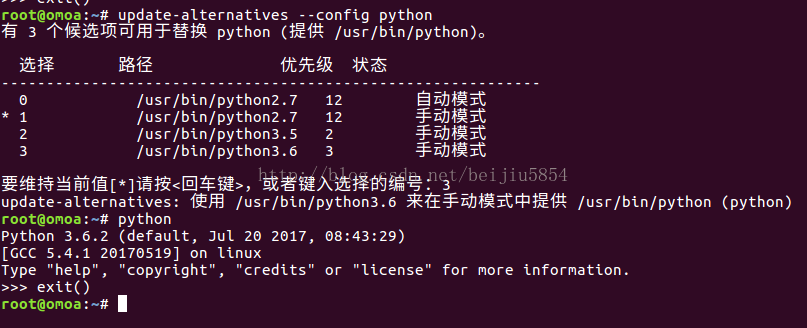ubuntu 16.04 多個python版本切換
阿新 • • 發佈:2018-12-15
我們可以使用 update-alternatives 來為整個系統更改Python 版本。以 root 身份登入,首先羅列出所有可用的python 替代版本資訊:
-
update-alternatives --list python -
update-alternatives: error: no alternatives for python
如果出現以上所示的錯誤資訊,則表示 Python 的替代版本尚未被update-alternatives 命令識別。想解決這個問題,我們需要更新一下替代列表,將python2.7 和 python3.4 放入其中。
- # update-alternatives --install /usr/bin/python python /usr/bin/python2.7 1
- update-alternatives: using /usr/bin/python2.7 to provide /usr/bin/python (python) in auto mode
- # update-alternatives --install /usr/bin/python python /usr/bin/python3.5 2
- update-alternatives: using /usr/bin/python3.4 to provide /usr/bin/python (python) in auto mode
(這裡我設定沒有成功,但是我還是把電腦裡的三個Python版本全都設定了一遍,最後還是成功切換Python版本了)
--install 選項使用了多個引數用於建立符號連結。最後一個引數指定了此選項的優先順序,如果我們沒有手動來設定替代選項,那麼具有最高優先 級的選項就會被選中。這個例子中,我們為/usr/bin/python3.4 設定的優先順序為2,所以update-alternatives 命 令會自動將它設定為預設 Python 版本。
- # python --version
- Python 3.5.2
(因為上面博主沒有設定成功,所以這一步顯示的還是2.7)
接下來,我們再次列出可用的 Python 替代版本。
- # update-alternatives --list python
- /usr/bin/python2.7
- /usr/bin/python3.5
現在開始,我們就可以使用下方的命令隨時在列出的 Python 替代版本中任意切換了。
- # update-alternatives --config python
接下來,我們再次列出可用的 Python 替代版本。
- # update-alternatives --list python
- /usr/bin/python2.7
- /usr/bin/python3.5
現在開始,我們就可以使用下方的命令隨時在列出的 Python 替代版本中任意切換了。
(這一步是最關鍵的)
- # update-alternatives --config python
下面就簡單了,會提示你輸入序號,你想用哪個版本為預設,就輸入序號就可以了!